Online-Schulungen, offene Trainings in Nürnberg und Inhouse-Seminare & Kurse auch in München und Hannover.
» 3 Tage: 12.08.2024 – 13.08.2024 (Mo.-Di.)
» 3 Tage: 30.10.2024 – 31.10.2024 (Mi.-Do.)
Das neue WebTool „Animate CC“ aus dem Hause Adobe ist nicht nur der „Flash-Nachfolger“, sondern gehört zur neuesten Generation von HTML5-Werkzeugen.
Adobe Animate eignet sich hervorragend für die Gestaltung und Entwicklung von animierten, interaktiven – und auch Google konformen – Bannern, Text-Einblendungen, Diagrammen, Slideshows, usw. – auf Basis von HTML5 und CreateJS. Es bietet gegenüber dem Google Web Designer (GWD) zudem eine enge Integration in die anderen Adobe Applikationen wie z. B. PhotoShop oder Illustrator und unterstützt anspruchsvollere Animationsarten.
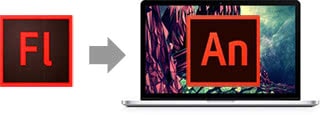 Um diese Inhalte betrachten zu können benötigt man kein PlugIn, d.h. die Animationen sind auch auf mobilen Endgeräten, wie bspw. dem iPhone, iPad und Android-Geräten – auch ohne Flash und ActionScript – lauffähig und darstellbar.
Um diese Inhalte betrachten zu können benötigt man kein PlugIn, d.h. die Animationen sind auch auf mobilen Endgeräten, wie bspw. dem iPhone, iPad und Android-Geräten – auch ohne Flash und ActionScript – lauffähig und darstellbar.
Schulungsziel
Sie lernen in dieser Einsteigerschulung den Arbeitsbereich von Adobe Animate kennen, Texte und Objekte mit grundlegenden Animationstechniken zu animieren und HTML5 basierte Banner zu erstellen.
Weiterhin erlernen Sie Videos und Sounddateien in Ihre Projekte zu integrieren und mit Hilfe von einfachen Skript-Befehlen Animationen zu steuern und Buttons mit Hyperlinks zu versehen.
In unserem zugehörigen Aufbautraining erlernen Sie die fortgeschrittenen Animationstechniken wie z. B. Parallaxeffekte mit Kamera- und Ebenentiefe, sowie das Programmieren mit Variablen, Schleifen, If-Else-Abfragen, usw.
Zielgruppe
- Grafiker
- allg. Anwender
- Web Designer/Entwickler
Empfohlene Vorkenntnisse
- sicheres Arbeiten unter Windows oder Apple macOS
- DTP-Grundlagenkenntnisse (bspw. Adobe Grundlagen-Paketkurs) von Vorteil
- keine Vorkenntnisse in HTML, CSS oder Javascript erforderlich!
Schulungsinhalte – Tag 1
- Benutzeroberfläche
- Werkzeugleiste und Voreinstellungen
- einen eigenen Arbeitsbereich anlegen
- kontextsensitive Eigenschaftenpalette
- Zeitleiste
- Elemente mit der Bibliothek verwalten
- Creative Cloud Libraries verwenden
- Änderungen mit dem Protokoll rückgängig machen
- Bilder und Grafiken importieren
- Illustrator-Dateien für den Import optimal vorbereiten
- PhotoShop- und Illustrator-Dateien importieren
- Importoptionen festlegen
- SVG-Vektorgrafiken aus Illustrator importieren
- Einzelgrafiken in Animate importieren
- Projekte anlegen
- ein HTML5 Canvas Dokument anlegen
- Einschränkungen von HTML5 Canvas Dokumenten
- Bühnengröße definieren
- Einrasten am Pixelraster aktivieren
- Bühneninhalte zentrieren und clippen
- Formen
- Unterschiede im Form- und Objektzeichnungsmodus
- Grundformen erzeugen und transformieren
- Transformationspunkte festlegen und ändern
- Modifizieren von Formen mit dem Hüllenmodifizierer
- Ausstanzen von Formen
- Linien glätten und begradigen
- Pinseleffekte anwenden
- Vektorpinsel erstellen und verwalten
- Musterpinsel erstellen
- Konturen mit unterschiedlicher Breite erstellen
- Farben
- Farben und Verläufe definieren
- Verläufe über mehrere Objekte erstrecken lassen
- markierte Farbfelder anlegen
- Filtereffekte anwenden
- Einschränkungen von Filtereffekten
- Text
- Text hinzufügen
- Texte formatieren
- Texte in Pfade konvertieren
- statische und dynamische Texte
- Webfonts aus Adobe Fonts einbinden
- Webfonts von Google einbinden
- Symbole
- Unterschiede zwischen Grafik- und Movieclip-Symbolen
- Schaltflächen-Symbole erstellen (inkl. MouseOver- und MouseDown-Effekten)
- Hotspots bei Buttons definieren
- Symbole und Instanzen erzeugen
- Symbole bearbeiten
- Symbole ersetzen
- Arbeiten mit mehreren Zeitleisten
- Standbilder mit der Bildwahl festlegen
- Grundlagen der Animation
- Dauer und Geschwindigkeit der Animation festlegen
- Frames einfügen und entfernen
- Schlüsselbilder erzeugen
- Klassische Tweens erzeugen
- Beschleunigungs- und Abbremseffekte
- Animationen nachträglich kürzen und verlängern
- loopende Animationen erstellen
- Animationen im Browser testen
Schulungsinhalte – Tag 2
- Weitere Animationstechniken
- Animation entlang eines Bewegungspfades
- Masken-Ebenen erzeugen
- Morphing-Effekte mit Form-Tweens hinzufügen
- Morphing-Effekte mit Formmarken steuern
- komplette Animationen auf der Bühne verschieben
- Animationen umkehren
- Basis-Aktionen
- Aktionscode-Assistent
- Überblick über das Aktionen-Fenster
- Aktionen zu einem bestimmten Zeitpunkt ausführen
- Animationen stoppen und abspielen
- klickbare Buttons mit Web-Verlinkungen erzeugen
- Basis-Codefragmente nutzen
- Video & Sound
- Video- & Sound Dateien importieren
- Video- & Sound zu einer Animation hinzufügen
- Sound-Effekte zu Buttons hinzufügen
- loopende Sounds einstellen
- Animate Projekte veröffentlichen
- Bühne und Inhalte auf andere Formate skalieren
- Responsive Skalierung einstellen
- Bildsequenzen und Spritesheets exportieren
- Exportierte Bilder optimieren
- Export-Optionen
- Überprüfen der Konformität mit Google AdWords
- Optimieren des HTML-Codes für Google AdWords
- HilfreicheTipps
Schulungsinhalte – Tag 3
Optional – nach indiv. Vereinbarung
- Anwenden der gelernten Inhalte
- Individueller Workshop:
- Problemstellung …
- Konzeption …
- Bearbeitung … kundenspezifischer Beispieldokumente
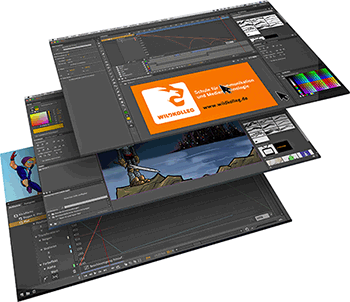
Verfügbare Plattformen
Microsoft Windows und Apple macOS
Dauer
8:30 Uhr bis ca. 15:45 Uhr)

